- Autor Abigail Brown [email protected].
- Public 2023-12-17 07:00.
- Naposledy zmenené 2025-06-01 07:18.
Defragmentácia pevného disku je jednou z najlepších vecí, ktoré môžete urobiť na zrýchlenie počítača so systémom Windows. Predstavte si svoj pevný disk ako kartotéku. Ak ste ako väčšina ľudí, máte svoje dokumenty uložené v abecedne zoradených priečinkoch, takže veci môžete ľahko nájsť.

Predstavte si však, že by niekto odstránil štítky z priečinkov, vymenil umiestnenie všetkých priečinkov, náhodne presúval dokumenty do priečinkov a z nich. Nájsť čokoľvek by vám trvalo oveľa dlhšie, pretože by ste nevedeli, kde máte dokumenty.
To je niečo, čo sa stane, keď sa váš pevný disk roztriešti: Počítaču trvá oveľa viac času, kým nájde súbory, ktoré sú roztrúsené tu, tam a všade. Defragmentácia disku obnoví poriadok v tomto chaose a zrýchli váš počítač - niekedy až výrazne.
Od januára 2020 spoločnosť Microsoft už nepodporuje systém Windows 7. Ak chcete naďalej dostávať aktualizácie zabezpečenia a technickú podporu, odporúčame vám inovovať na systém Windows 10.
Pokyny v tomto článku platia pre Windows 7.
Nájdite defragmentáciu systému Windows 7
Defragmentácia je dostupná od systému Windows XP, aj keď medzi rôznymi verziami systému Windows existujú určité rozdiely. Najdôležitejší rozdiel je v tom, že Windows 10, 8, 7 a Vista umožňujú plánovanie defragmentácie: môžete nastaviť defragmentáciu pevného disku každý utorok o 3:00, ak chcete - aj keď je to pravdepodobne prehnané a mohlo by to spôsobiť viac škody ako úžitku.. V XP ste museli defragmentovať manuálne.
Je rovnako dôležité pravidelne defragmentovať novší počítač so systémom Windows, existujú však nové možnosti a nový vzhľad. Ak chcete prejsť na defragger, postupujte takto:
-
Vyberte Windows Štart.

Image -
Vybrať Všetky programy.

Image -
Prejdite na Príslušenstvo > Systémové nástroje a vyberte Defragmentácia disku.

Image
Hlavná obrazovka defragmentácie
Ak ste používali defragger vo Windows Vista a XP, prvá vec, ktorú si všimnete, je, že grafické používateľské rozhranie alebo GUI bolo úplne prepracované. Toto je hlavná obrazovka, na ktorej spravujete všetky úlohy defragmentácie. Uprostred grafického používateľského rozhrania je obrazovka so zoznamom všetkých pevných diskov pripojených k vášmu systému, ktoré možno defragmentovať.
Tu tiež môžete naplánovať automatickú defragmentáciu alebo spustiť proces manuálne.
Ako naplánovať defragmentáciu v systéme Windows 7
-
Ak chcete automatizovať defragmentáciu, vyberte Konfigurovať plán v okne Defragmentácia disku.

Image -
V dialógovom okne Upraviť plán defragmentácie disku vyberte rozbaľovaciu ponuku vedľa Frekvencia, Deň a Čas na nastavenie plánu, ako často defragmentovať.

Image Najlepšia je noc, pretože defragmentácia disku môže vysať veľa zdrojov, čo môže spomaliť váš počítač
-
Vyberte Vyberte disky a vyberte, ktoré pevné disky sa majú defragmentovať.

Image -
V dialógovom okne Vybrať disky pre plán vyberte jednotky, pre ktoré chcete naplánovať defragmentáciu, a vyberte OK.

Image -
Znova vyberte OK pre návrat na hlavnú obrazovku Defragmentácie disku. Naplánovanú úlohu by ste mali vidieť v časti Schedule.

Image - Dokončite výberom Zavrieť.
Odporúčame nastaviť tieto možnosti a nechať defragmentáciu vykonať automaticky; je ľahké zabudnúť urobiť to ručne a potom strávite hodiny defragmentovaním, keď potrebujete urobiť niečo iné.
Ako analyzovať pevné disky v systéme Windows 7
Hlavný nástroj Defragmentácia disku obsahuje zoznam všetkých pevných diskov vhodných na defragmentáciu. Ak chcete analyzovať pevný disk, postupujte takto:
-
V časti Aktuálny stav na hlavnej obrazovke Defragmentácie disku vyberte jednu z jednotiek a potom vyberte Analyze disk.

Image -
Úroveň fragmentácie pre zvolený disk je zobrazená v stĺpci Posledné spustenie.

Image
Microsoft odporúča defragmentovať každý disk, ktorý má viac ako 10-percentnú fragmentáciu.
Jednou z výhod defragmentácie systému Windows 7 je, že dokáže defragmentovať viacero pevných diskov súčasne. V predchádzajúcich verziách musel byť jeden disk defragmentovaný skôr, ako mohol byť iný. Teraz môžu byť jednotky defragmentované paralelne. To môže byť veľká úspora času, ak máte napríklad interný pevný disk, externý disk a USB disk a všetky je potrebné defragmentovať.
Sledujte svoj pokrok
Ak sa radi nudíte alebo ste od prírody len geek, môžete sledovať stav svojej relácie defragmentácie. Po výbere Defragmentovať disk (za predpokladu, že vykonávate manuálnu defragmentáciu, ktorú možno budete chcieť vykonať pri prvej defragmentácii v systéme Windows 7), sa vám zobrazia podrobné informácie o spôsobe defragmentácie prebieha v reálnom čase v stĺpci Pokrok.
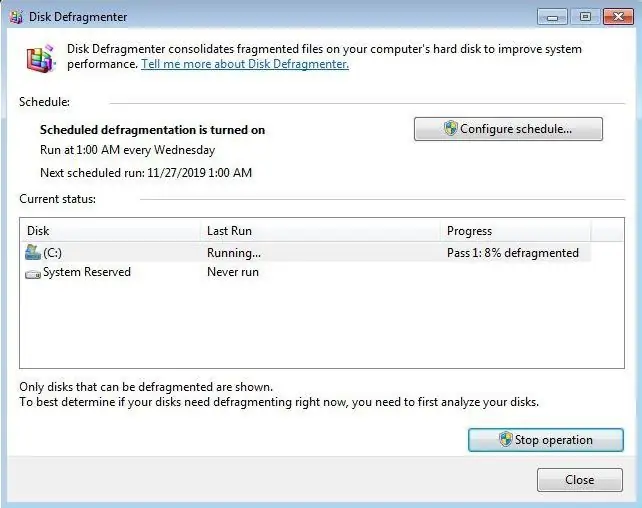
Ďalším rozdielom medzi defragmentáciou v systéme Windows 7 a staršími verziami systému Windows je množstvo informácií poskytnutých počas relácie defragmentácie. Windows 7 je oveľa podrobnejší v tom, čo vám hovorí o svojom pokroku.
V systéme Windows 7 môžete defragmentáciu kedykoľvek zastaviť bez toho, aby ste akýmkoľvek spôsobom poškodili svoje disky, výberom možnosti Zastaviť operáciu.






